کاهش مصرف CPUدر ویندوز10


اگر شماهم از استفاده کننده های ویندوز ۱۰ هستید. بعضی از اوقات مشاهده میکنید سرعت ویندوز ۱۰ به حد زیادی پایین آمده است.حالا ما میخواهیم آموزش کاهش مصرف CPU در ویندوز ۱۰ در اخیار شما قرار بدهیم.
یکی از نشانههای استفاده بیش از حد ظرفیت “CPU”، هنگ کردنهای مداوم است. عوامل مختلفی در استفاده بیش از حد ظرفیت “CPU” دخیل هستند.
درست مانند نقش مغز در بدن انسان، “CPU” نیز همان نقش در یک سیستم کامپیوتری ایفا میکند و عملاً بدون داشتن “CPU” چیزی به عنوان کامپیوتر معنی نخواهد داشت.
تمامی پردازشها در این قسمت حیاتی سیستم رایانهای انجام میپذیرد. بنابراین بروز هرگونه خلل در این قسمت، شما را با مشکل مواجه خواهد کرد.
این اتفاق بعضی اوقات به علت پروسه فشرده سازی فضای مجازی است.
ما قصد داریم نحوه غیرفعال کردن این پروسه و بالا بردن سرعت CPU رو به شما آموزش بدهیم. تا بتوانید از سرعت بالای ویندوز خودتون لذت ببرید.
خب در این آموزش ما میخوایم با استفاده از ابزار خود ویندوز یعنی powershell این تغییرات را اعمال کنیم.
خب بریم سراغ آموزش کاهش مصرف CPU در ویندوز ۱۰:
قدم اول اینکه در منوی Start کلمه Powershell را جستجو کنید.
اکنون در لیستی که به ما نمایش میدهد روی گزینه Windows Powershell کلیک راست کنید و گزینه Run as administrator انتخاب کنید.


حالا یک محیط جدید برای ما باز میشود و داخل آن عبارت زیر را تایپ کنید: Get-MMAgent
حالا در لیستی که برای ما باز شده است به دنبال نوشته MemoryCompression بگردید و مشاهده کنید چه وضعیتی دارد.
اگر در مقایل آن کلمه True نوشته شده بود به این معنا است که این پروسه فعال هست پس میتوانیم آن را غیرفعال کنیم.
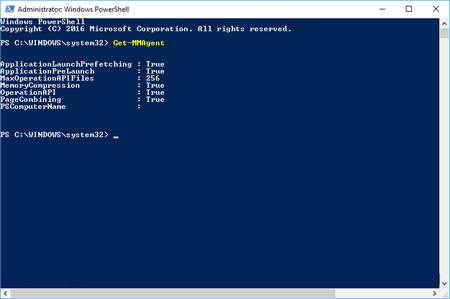
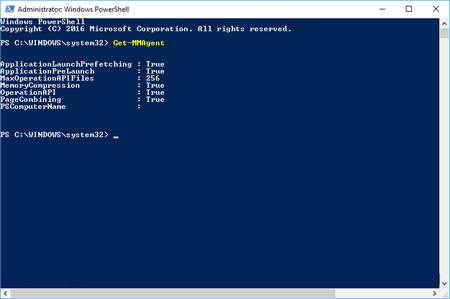
برای غیرفعال کردن آن کافی است نوشته مقابل را تایپ کنید: Disable-MMAgent -m
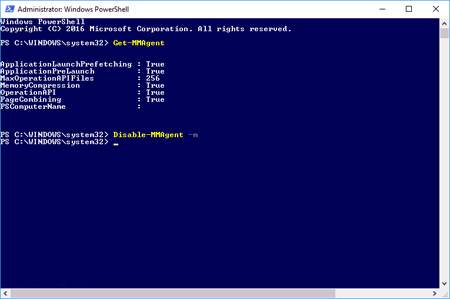
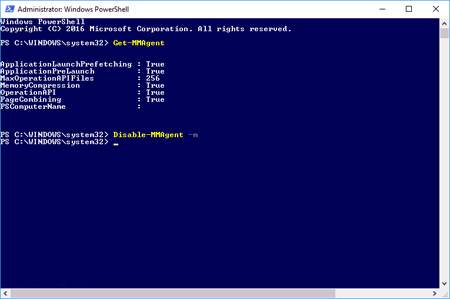
حالا برای برسی دوباره این پروسه کافی هست دوباره عبارت اولیه یعنی Get-MMAgent تایپ کنید.
و وضعیت MemoryCompression را چک کنید و ببیندی که روی False قرار گرفته است.
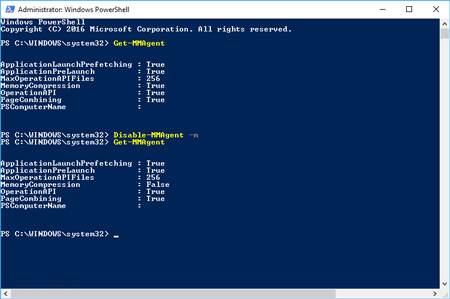
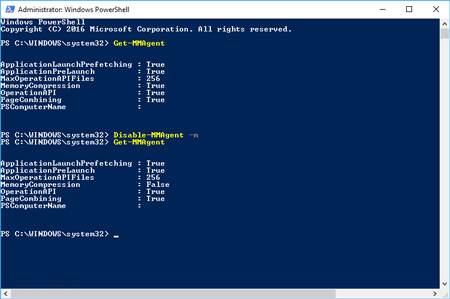
از این لحظه به بعد باید شاهد بالا رفتن سرعت CPU خود باشید و از ویندوز پر سرعت خودتون لذت ببرید.
حالا باز اگر خواستید که دوباره اون قابلیت را فعال کنید.
فقط کافیه است که عبارت مقابل را تایپ کنید: Enable-MMAgent -m
*دقت داشته باشید که موقع اجرای powershell حتما باید روی آن کلیک راست کرده.
و گزینه Run as administrator انتخاب کنید. مگر نه دستورات اجرا نخواهد شد.
امیدوارم که از ترفند کاهش مصرف CPU در ویندوز ۱۰ خوشتون آمده باشه ?
 PcPlum
PcPlum 






